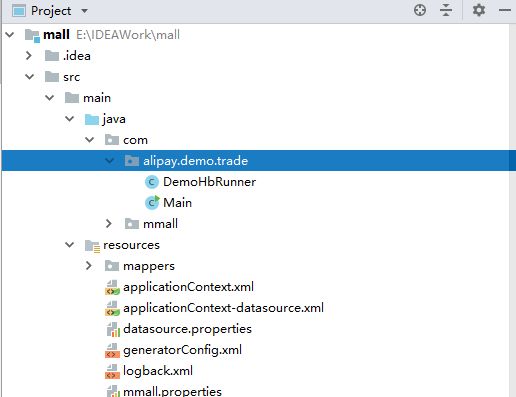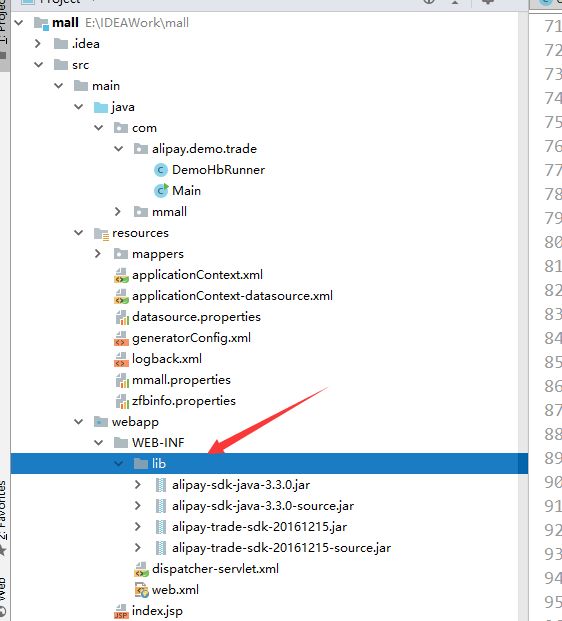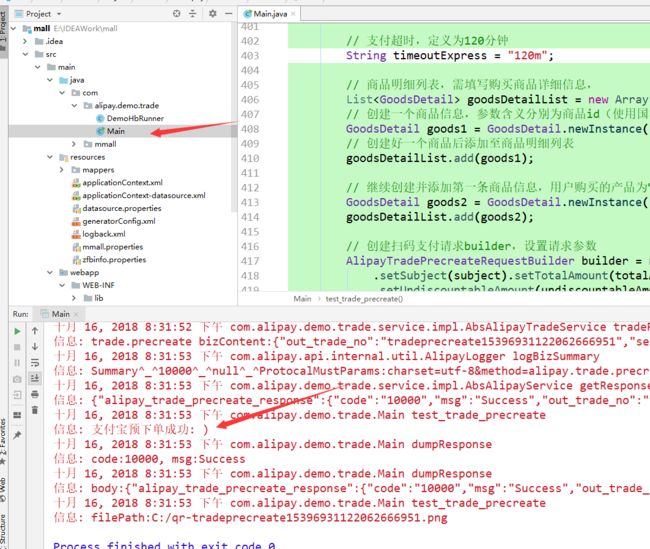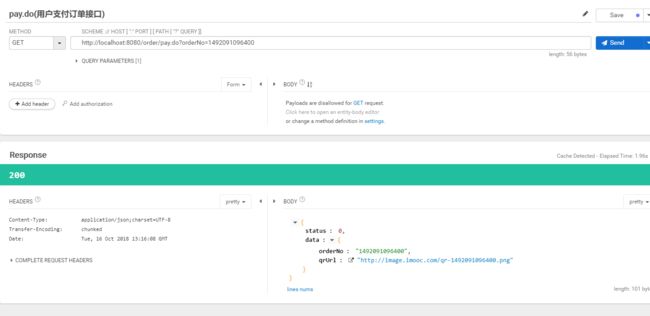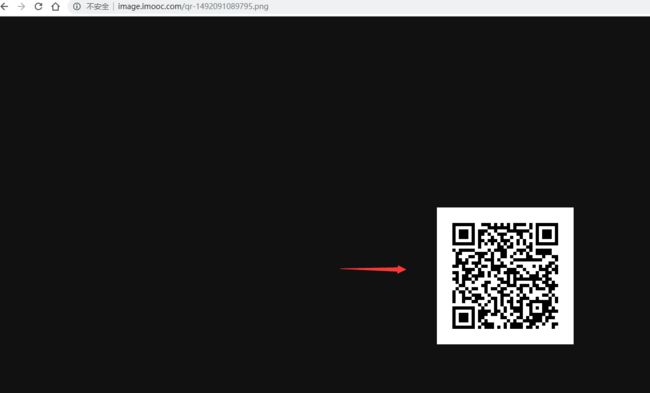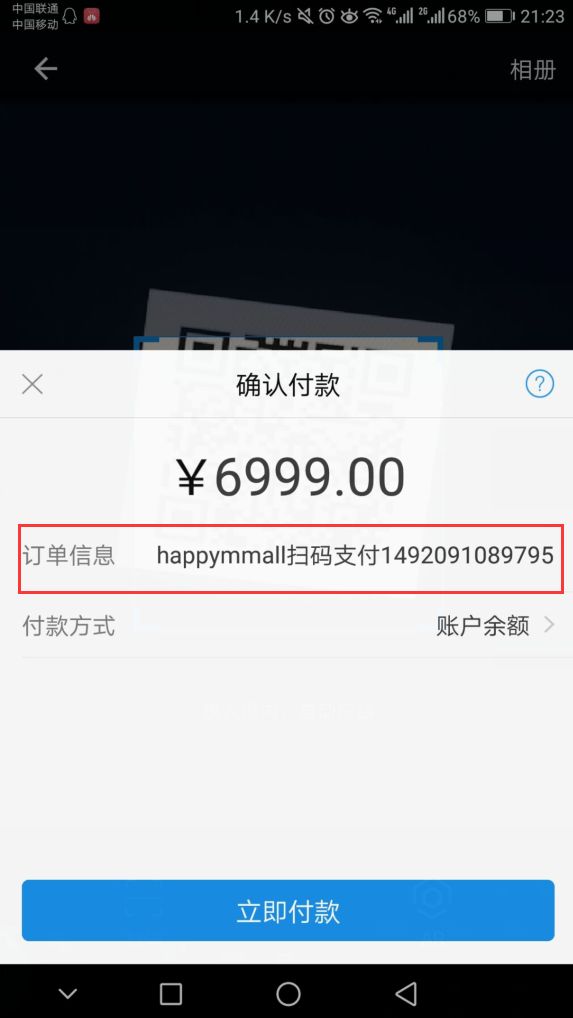25、【支付模块开发】——将配置好的支付宝沙箱环境集成到我们的项目中以及支付接口的编写...
1、将支付宝Demo中的相关文件复制到我们的项目中:
首先,我们将Demo中src中的包及里面的文件复制到我们项目中
同样,我们也要讲
zhifubao.properties这个配置文件方法我们项目中的
resources目录下:
加下来就是我们的
jar包了~
首先我们先在
webapp目录下面新建
lib文件夹:然后将Demo中如图所示的四个
jar包复制到
lib目录下。
至于剩下的jar我们只用Maven配置即可
commons-codec
commons-codec
1.10
commons-configuration
commons-configuration
1.10
commons-lang
commons-lang
2.6
commons-logging
commons-logging
1.1.1
com.google.zxing
core
2.1
com.google.code.gson
gson
2.3.1
org.hamcrest
hamcrest-core
1.3
上面是jar包的配置,接下来我们在pom.xml里面配置一个插件,使项目编译需要的jar在项目部署的时候自动配置到上面的lib文件夹下:
org.apache.maven.plugins
maven-compiler-plugin
1.8
1.8
UTF-8
${project.basedir}/src/main/webapp/WEB-INF/lib
继而我们运行一下复制过来的Main.class,发现Demo是可以跑起来的~
2、编写我们的支付接口
1、在portal下新建OrderController类:
在
OrderController类上添加这两行注解:并且添加后面要用到的日志配置。
@Controller
@RequestMapping("/order/")
public class OrderController {
private static final Logger logger = LoggerFactory.getLogger(OrderController.class);
}
*Controller:
//支付宝接口
@RequestMapping("pay.do")
@ResponseBody
public ServerResponse pay(HttpSession session, Long orderNo, HttpServletRequest request) {
User user = (User) session.getAttribute(Const.CURRENT_USER);
if (user == null) {
return ServerResponse.createByErrorCodeMessage(ResponseCode.NEED_LOGIN.getCode(), ResponseCode.NEED_LOGIN.getDesc());
}
//这是一个文件目录,用户存放支付宝中生成的二维码存放目录,对应的目录路径是tomcat 服务器目录
String path = request.getSession().getServletContext().getRealPath("upload");
return iOrderService.pay(orderNo, user.getId(), path);
}
在service包下新建IOrderService接口类*Service:
public interface IOrderService {
//支付接口的实现
ServerResponse pay(Long orderNo, Integer userId, String path);
}
同理在Impl包下新建对应的实现类:*ServiceImpl:
//支付接口的实现
public ServerResponse pay(Long orderNo,Integer userId,String path){
Map resultMap= Maps.newHashMap();
Order order = orderMapper.selectByUserIdAndOrderNo(userId,orderNo);
if(order == null){
return ServerResponse.createByErrorMessage("用户没有该订单");
}
resultMap.put("orderNo",String.valueOf(order.getOrderNo()));
// (必填) 商户网站订单系统中唯一订单号,64个字符以内,只能包含字母、数字、下划线,
// 需保证商户系统端不能重复,建议通过数据库sequence生成,
String outTradeNo = order.getOrderNo().toString();
// (必填) 订单标题,粗略描述用户的支付目的。如“xxx品牌xxx门店当面付扫码消费”
String subject = new StringBuilder().append("happymmall扫码支付").append(outTradeNo).toString();
// (必填) 订单总金额,单位为元,不能超过1亿元
// 如果同时传入了【打折金额】,【不可打折金额】,【订单总金额】三者,则必须满足如下条件:【订单总金额】=【打折金额】+【不可打折金额】
String totalAmount = order.getPayment().toString();
// (可选) 订单不可打折金额,可以配合商家平台配置折扣活动,如果酒水不参与打折,则将对应金额填写至此字段
// 如果该值未传入,但传入了【订单总金额】,【打折金额】,则该值默认为【订单总金额】-【打折金额】
String undiscountableAmount = "0";
// 卖家支付宝账号ID,用于支持一个签约账号下支持打款到不同的收款账号,(打款到sellerId对应的支付宝账号)
// 如果该字段为空,则默认为与支付宝签约的商户的PID,也就是appid对应的PID
String sellerId = "";
// 订单描述,可以对交易或商品进行一个详细地描述,比如填写"购买商品2件共15.00元"
String body = new StringBuilder().append("订单").append(outTradeNo).append("购买商品共").append(totalAmount).append("元").toString();
// 商户操作员编号,添加此参数可以为商户操作员做销售统计
String operatorId = "test_operator_id";
// (必填) 商户门店编号,通过门店号和商家后台可以配置精准到门店的折扣信息,详询支付宝技术支持
String storeId = "test_store_id";
// 业务扩展参数,目前可添加由支付宝分配的系统商编号(通过setSysServiceProviderId方法),详情请咨询支付宝技术支持
ExtendParams extendParams = new ExtendParams();
extendParams.setSysServiceProviderId("2088100200300400500");
// 支付超时,定义为120分钟
String timeoutExpress = "120m";
// 商品明细列表,需填写购买商品详细信息,
List goodsDetailList = new ArrayList();
List orderItemList= orderItemMapper.getByOrderNoUserId(orderNo,userId);
for (OrderItem orderItem : orderItemList){
// 创建一个商品信息,参数含义分别为商品id(使用国标)、名称、单价(单位为分)、数量,如果需要添加商品类别,详见GoodsDetail
GoodsDetail goods = GoodsDetail.newInstance(orderItem.getProductId().toString(), orderItem.getProductName(),
BigDecimalUtil.mul(orderItem.getCurrentUnitPrice().doubleValue(),
new Double(100).doubleValue()).longValue(), orderItem.getQuantity());
// 创建好一个商品后添加至商品明细列表
goodsDetailList.add(goods);
}
// // 创建一个商品信息,参数含义分别为商品id(使用国标)、名称、单价(单位为分)、数量,如果需要添加商品类别,详见GoodsDetail
// GoodsDetail goods1 = GoodsDetail.newInstance("goods_id001", "xxx小面包", 1000, 1);
// // 创建好一个商品后添加至商品明细列表
// goodsDetailList.add(goods1);
// 继续创建并添加第一条商品信息,用户购买的产品为“黑人牙刷”,单价为5.00元,购买了两件
// GoodsDetail goods2 = GoodsDetail.newInstance("goods_id002", "xxx牙刷", 500, 2);
// goodsDetailList.add(goods2);
// 创建扫码支付请求builder,设置请求参数
AlipayTradePrecreateRequestBuilder builder = new AlipayTradePrecreateRequestBuilder()
.setSubject(subject).setTotalAmount(totalAmount).setOutTradeNo(outTradeNo)
.setUndiscountableAmount(undiscountableAmount).setSellerId(sellerId).setBody(body)
.setOperatorId(operatorId).setStoreId(storeId).setExtendParams(extendParams)
.setTimeoutExpress(timeoutExpress)
.setNotifyUrl(PropertiesUtil.getProperty("alipay.callback.url"))//支付宝服务器主动通知商户服务器里指定的页面http路径,根据需要设置
//.setNotifyUrl("http://kxkc7h.natappfree.cc/order/alipay_callback.do")
.setGoodsDetailList(goodsDetailList);
/** 一定要在创建AlipayTradeService之前调用Configs.init()设置默认参数
* Configs会读取classpath下的zfbinfo.properties文件配置信息,如果找不到该文件则确认该文件是否在classpath目录
*/
Configs.init("zfbinfo.properties");
/** 使用Configs提供的默认参数
* AlipayTradeService可以使用单例或者为静态成员对象,不需要反复new
*/
AlipayTradeService tradeService = new AlipayTradeServiceImpl.ClientBuilder().build();
AlipayF2FPrecreateResult result = tradeService.tradePrecreate(builder);
switch (result.getTradeStatus()) {
case SUCCESS:
logger.info("支付宝预下单成功: )");
AlipayTradePrecreateResponse response = result.getResponse();
dumpResponse(response);
//检查是否存在上传文件夹,如果不存在就赋予创建文件夹权限
File folder = new File(path);
if(!folder.exists()){
folder.setWritable(true);
folder.mkdirs();
}
// 需要修改为运行机器上的路径 C:\ /Users/sudo/Desktop
String qrpath = String.format(path+"/qr-%s.png",response.getOutTradeNo());
String qrFileName = String.format("/qr-%s.png",response.getOutTradeNo());
ZxingUtils.getQRCodeImge(response.getQrCode(),256,qrpath);
File targetFile = new File(path,qrFileName);
try {
//将生成的二维码上传到FTP服务器上
FTPUtil.uploadFile(Lists.newArrayList(targetFile));
} catch (IOException e) {
logger.info("上传二维码异常",e);
}
logger.info("qrpath:" + qrpath);
String qrUrl = PropertiesUtil.getProperty("ftp.server.http.prefix")+targetFile.getName();
resultMap.put("qrUrl",qrUrl);
return ServerResponse.createBySuccess(resultMap);
case FAILED:
logger.error("支付宝预下单失败!!!");
return ServerResponse.createByErrorMessage("支付宝预下单失败!!!");
case UNKNOWN:
logger.error("系统异常,预下单状态未知!!!");
return ServerResponse.createByErrorMessage("系统异常,预下单状态未知!!!");
default:
logger.error("不支持的交易状态,交易返回异常!!!");
return ServerResponse.createByErrorMessage("不支持的交易状态,交易返回异常!!!");
}
}
// 简单打印应答
private void dumpResponse(AlipayResponse response) {
if (response != null) {
logger.info(String.format("code:%s, msg:%s", response.getCode(), response.getMsg()));
if (StringUtils.isNotEmpty(response.getSubCode())) {
logger.info(String.format("subCode:%s, subMsg:%s", response.getSubCode(),
response.getSubMsg()));
}
logger.info("body:" + response.getBody());
}
}
我们会发现,上面的大多数是直接从支付宝Demo中的Main类中复制过来的,
我们只是更改了对应的参数
上面第四行代码我们用到了自己封装了一个根据订单号和用户Id来查询订单的方法:*Mapper:
//根据订单号和用户的Id来查询订单
Order selectByUserIdAndOrderNo(@Param("userId") Integer userId,@Param("orderNo") Long orderNo);
*Mapper.xml
2、支付接口测试:
用沙箱版支付宝扫描支付我们生成的二维码,发现可以啦~